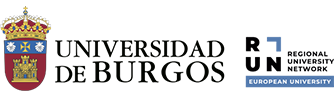Indice.
Límites para el envío de correos
Por motivos de seguridad se han establecido los siguientes límites en el envío de correos:
- 100 destinatarios externos por hora.
- 200 destinatarios internos por hora.
- 1.000 destinatarios totales por día.
Recuerda que si tienes que enviar de manera habitual correos masivos dispones de la opción del Servidor de Listas, el cual te permite enviar correos a listas predeterminadas: PAS, PDI, Estudiantes, etc. o cargar un fichero con las direcciones a las que quieras que les llegue el correo. Para más información ponte en contacto con el Centro de Atención a Usuarios (C.A.U.) en el 947259505, o abre una consulta en https://cau.ubu.es.
Habéis migrado mi cuenta y accedo al nuevo correo, pero no encuentro los correos antiguos o me faltan mensajes y/o carpetas
Es posible que algunas cuentas no se hayan migrado correctamente, la migración es un proceso largo y ha sido mas de 14.000 cuentas migradas en un mes. Somos humanos y hemos podido meter la pata :(
En este caso ponte en contacto con el Servicio de Informática y Comunicaciones usando los medios habituales, o bien escribe a postmaster@ubu.es indicando esta circunstancia. Procederemos a volver a migrar tu buzón para que tengas todos los mensajes antiguos.
La descripción de la cuenta no es correcta ¿cómo la cambio?
El texto descriptivo de cada cuenta se almacena en una base de datos centralizada, para cambiarlo debes abrir una incidencia con el SIC indicando la cuenta de correo y el nuevo texto que deseas poner.
La carpeta "Elementos enviados" está vacía o tiene muy pocos mensajes. No están mis mensajes enviados antiguos.
En el antiguo correo las carpetas del servidor se llamaban "Sent", "Enviados" o Sent Items", pero podía aparecer como "Elementos enviados", ya que muchos clientes de correo como por ejemplo Outlook muestrsn esas carpetas con nombres más familiares.
Al migrar el correo se han respetado las carpetas del servidor, pero el nuevo sistema no reconoce estas carpetas como "Elementos enviados". Por lo tanto los correos enviados con el anterior sistema pueden estar en alguna de las siguientes carpetas: Sent, Sent items o Enviados.
Si quieres tener todos los mensajes en la carpeta "Elementos enviados" no tienes más que moverlos de la carpeta antigua a la nueva.
Me están llegando correos en los que el remitente soy yo mismo.
Accede al portal de Office 365: https://portal.office.com y en la aplicación de correo marca los mensajes fraudulentos. Una vez marcados, desde el menú de la parte superior seleccionar el desplegable que hay en "Correo deseado" y elegir la opción "Suplantación de identidad".
Más información: https://www.ubu.es/servicio-de-informatica-y-comunicaciones/documentacion-de-ayuda/como-distinguir-los-correos-fraudulentos
Me llegan mensajes a la carpeta "Otros correos" en vez de a la bandeja de entrada ¿Qué puedo hacer?
El funcionamiento de la carpeta "Otros correos" es automático y no depende del Servicio de Informática y Comunicaciones. Esta carpeta almacena los mensajes entrantes que Office 365 considera de "baja prioridad" para así tener más despejada la bandeja de entrada. Si no te gusta el comportamiento de esta carpeta puedes desactivarla siguiendo estas instrucciones: https://support.office.com/es-es/article/activar-o-desactivar-otros-correos-en-outlook-a9c72a77-1bc4-40e6-ba6d-103c1d1aba4c
Me ha llegado un correo indicándome que caduca mi cuenta de correo ¿qué hago?
En primer lugar, comprueba que es un correo auténtico de la Universidad de Burgos. Para ello puedes seguir los consejos que tenemos publicados en nuestra web: https://www.ubu.es/servicio-de-informatica-y-comunicaciones/informacion-general-0/seguridad-de-la-informacion/como-distinguir-los-correos-fraudulentos.
- Si eres estudiante:
- Tu cuenta se renovará automáticamente cuando vuelvas a formalizar una matrícula en estudios oficiales.
- Si mantienes algún tipo de colaboración con la Universidad puedes pedir a la persona responsable de dicha colaboración que solicite la renovación de tu cuenta a través del gestor de incidencias (https://cau.ubu.es) usando el formulario "Correo Electrónico: Renovación".
- Si eres PAS o PDI:
- Tu cuenta se renovará automáticamente cuando se renueve tu contrato.
- Si mantienes algún tipo de colaboración con la Universidad puedes pedir a la persona responsable de dicha colaboración que solicite la renovación de tu cuenta a través del gestor de incidencias (https://cau.ubu.es) usando el formulario "Correo Electrónico: Renovación".
- Si eres personal jubilado:
- Puedes solicitar tú mismo la renovación de tu cuenta a través del gestor de incidencias (https://cau.ubu.es) usando el formulario "Correo Electrónico: Cuentas individuales" o poniéndote en contacto con el Centro de Atención a Usuarios (CAU).
- Para otros colectivos:
- Debes ponerte en contacto con la persona responsable de la unidad/servicio/departamento para que solicite la renovación de tu cuenta a través del gestor de incidencias (https://cau.ubu.es) usando el formulario "Correo Electrónico: Renovación".
Los avisos de caducidad de las cuentas se informan con 60, 30, 15 y 2 días de antelación.
Quiero guardar una copia de mis correos
Existen varias opciones:
- Te sugerimos que reenvíes los correos electrónicos que quieras conservar desde tu cuenta de la UBU a otra dirección de correo que tengas disponible (Gmail, Hotmail, etc.).
- Puedes guardar el archivo como un archivo “.eml” (estos archivos se podrán abrir prácticamente con cualquier aplicación específica para la gestión de correo electrónico, como Outlook, Thunderbird, etc.) o guardar los correos que consideres oportunos un archivo PDF. Ten en cuenta que únicamente se guarda en PDF el correo en sí, no los ficheros adjuntos, que puedes guardar aparte. Tienes toda la información en el siguiente enlace: Guardar un mensaje de Outlook como un archivo .eml, un archivo PDF o como borrador - Soporte técnico de Microsoft.
- Puedes hacer una copia de seguridad a un archivo local desde el cliente de escritorio Outlook (no es aplicable si accedes a través del correo web): https://support.microsoft.com/es-es/office/hacer-copia-de-seguridad-del-correo-electr%C3%B3nico-e5845b0b-1aeb-424f-924c-aa1c33b18833.
- Además existen diferentes herramientas específicas para exportar correos desde office 365, que puedes encontrar buscando en Google "copia seguridad correo electronico office 365" o similar.
Tienes más información en estos enlaces:
-
Manual de ayuda de Office 365 de la UBU: https://www.ubu.es/sites/default/files/portal_page/files/office_365-correo-faq.pdf
-
Uso de "Otros correos" en Outlook: https://support.office.com/es-es/article/Usar-Otros-correos-para-organizar-mensajes-de-baja-prioridad-en-Outlook-7b50c5db-7704-4e55-8a1b-dfc7bf1eafa0
¿Cómo configuro mi cuenta de correo?
Las guías para configurar las cuentas de correo las puedes encontrar aquí.
¿Cómo configuro mi cuenta de correo?
Las guías para configurar las cuentas de correo las puedes encontrar aquí.
No consigo entrar al correo web
La dirección del correo web ha cambiado. Ahora debes entrar desde el portal de Office 365: http://portal.office.com
En mi bandeja de entrada no hay correos nuevos
El correo electrónico de la UBU ha sido migrado a Office 365, y con ello ha cambiado el acceso. Ahora para acceder al correo debes ir al portal de Office 365: http://portal.office.com
De todas formas también hemos cambiado los enlaces de nuestra página web, actualiza tus marcadores ;)
¿Cómo se configura una cuenta institucional?
A no ser que desde el Servicio de Informática y Comunicaciones te hayamos indicado lo contrario, las cuentas institucionales se implementan como buzones compartidos.
Las guías para configurar los buzones compartidos la puedes encontrar aquí.
Si utilizas Outlook para Windows la configuración se realizará automáticamente y tendrás que hacer nada.
¿Porqué hay que especificar que usuarios utilizarán las cuentas institucionales?
Desde el 1 de agosto de 2015 las cuentas institucionales están asociadas a las cuentas personales de los usuarios. Esto se hace por varios motivos:
- No hay que aprenderse una nueva contraseña. Con nuestra contraseña personal tendremos acceso a la cuenta institucional.
- Ya no hay que cambiar la contraseña cada vez que se cambian los usuarios de las cuentas institucionales.
- Si usas Outlook para Windows la configuración es automática.
Voy a estar ausente un tiempo y deseo que otra persona pueda acceder a la cuenta institucional para poder contestar a los correos nuevos ¿qué tengo que hacer?
Abre una incidencia con el SIC especificando esta situación, e indícanos el correo electrónico de la persona o personas que quieres que tengan acceso a la cuenta institucional. Hasta que no nos digas lo contrario el acceso para estas personas estará activo.
Utilizo Outlook, y cuando envío un correo no me aparece la cuenta institucional cuando creo un correo nuevo
La primera vez que envíes un correo electrónico desde una cuenta institucional debes seleccionar en el campo "De:" la opción "Otras cuentas..." y escribir la dirección de la cuenta institucional. Las siguientes veces que envíes un correo aparecerá automáticamente como una opción mas del menú.
Utilizo Outlook, y cuando envío un correo desde la cuenta institucional no me aparece en la carpeta de Elementos enviados
Cuando envías un correo desde la cuenta institucional el mensaje enviado se guarda en la carpeta "Elementos enviados" de tu cuenta personal. La solución que hemos encontrado pasa por aplicar un sencillo parche que puedes ejecutar tu mismo siguiendo estos pasos:
-
Descarga este fichero si tienes Outlook 2010, y este otro si tienes Outlook 2013. (En breve estarán disponibles los ficheros, de momento ponte en contacto con el C.A.U.)
-
Cierra Outlook.
-
Haz doble clic en el fichero descargado y acepta.
Ya puede abrir Outlook y comprobar que todo funciona como esperabas. No es necesario reiniciar.